Riešenie – Google pre Android sa zobrazuje ako offline

Máte problém s aplikáciou Google offline, aj keď máte internet na svojom smartfóne? Prečítajte si túto príručku, aby ste našli overené riešenia, ktoré fungujú!
Rok 2020 bol pre väčšinu výrobcov smartfónov naozaj zvláštny, no pre Google to platí ešte viac. Spoločnosť mala uviesť na trh svoj Pixel 4a na Google I/O '20, ale to bolo následne odložené po zrušení podujatia.
Potom sme videli, že Pixel 5 a Pixel 4a 5G boli oznámené súčasne. Z nejakého dôvodu sa však Pixel 5 stal dostupným skôr, ako bol sprístupnený 4a 5G. Jedna vec, ktorá sa nezastavila, boli aktualizácie softvéru. Spoločnosť Google dodržala svoj sľub, že bude vydávať mesačné aktualizácie zabezpečenia, pričom niektoré zahŕňajú „pokles funkcií“.
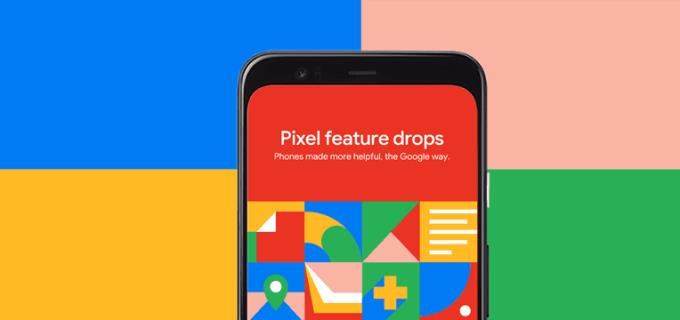
Ak ste noví v rodine telefónov Google Pixel, tieto „poklesy funkcií“ môžu znieť trochu zvláštne. Je to asi rok, čo Google predstavil prvý pokles funkcií a spoločnosť ich zavádza na štvrťročnej báze.
Myšlienkou týchto poklesov funkcií je zaviesť nové softvérové funkcie a vylepšenia bez čakania na hlavné „bodové“ vydanie. Namiesto toho, aby sa Google spoliehal na veľké vydanie nových funkcií, neprináša funkcie len do najnovších telefónov, ale viac sa zameriava aj na staršie zariadenia.
Napríklad prvý pokles funkcií zaviedol možnosť vytvoriť na fotografiách efekt portrétu, aj keď ste fotografiu nenasnímali v režime Portrét. Stačí spustiť Fotky Google, vykonať a uložiť úpravy a využívať výhody.
Pre najnovšiu aktualizáciu softvéru priniesol Google očakávanú decembrovú bezpečnostnú aktualizáciu . To zahŕňa celkovo 14 záplat pre zraniteľnosti rámca, 17 záplat pre zraniteľnosti Media Framework a takmer 30 záplat pre systémové zraniteľnosti spolu s ďalšími. Preto je také dôležité, aby ste svoj telefón pravidelne aktualizovali. Pravidelne sa objavujú nové zraniteľné miesta a spoločnosť Google vydáva tieto mesačné aktualizácie, aby opravila všetky zraniteľnosti a udržala vaše telefóny v bezpečí.
Ak vlastníte Pixel 5, 4a 5G alebo 4a, potom je tu trio nových funkcií, ktoré môžete využiť. Prvý, Adaptive Sound , automaticky upraví kvalitu zvuku vášho reproduktora. Toto nefunguje pre všetky aplikácie pri spustení, ale bude fungovať s „určitými aplikáciami“, aby ste zaistili, že budete počuť všetko bez ohľadu na okolitý zvuk.
Adaptívna batéria je kľúčovou funkciou pre všetky zariadenia Pixel, ale bola opäť aktualizovaná pre Pixel 4a 5G a Pixel 5. Inteligentne určí, kedy je pravdepodobné, že vaša batéria dosiahne 0 %, a ak je to možné, automaticky začne šetriť viac energie. nabíjačku nenájdeš včas.
Nakoniec, Adaptívne pripojenie bude automaticky prepínať medzi sieťami 4G / LTE a 5G na základe aplikácie, ktorú používate. Váš Pixel bude používať 4G alebo LTE pri prehliadaní webu alebo pri odosielaní textových správ. Ak však sledujete nejaké filmy alebo sťahujete väčšie súbory, prepne sa na 5G. Je dôležité si uvedomiť, že nie všetci operátori budú túto funkciu podporovať a môže chvíľu trvať, kým budú vaše obľúbené aplikácie aktualizované s podporou.
Zatiaľ čo tieto funkcie Feature Drops sú skvelé na prinesenie funkcií do nových zariadení, spoločnosť Google sa novoobjave zameriava na to, aby vaše staršie zariadenia boli aktuálne. Decembrová aktualizácia softvéru pridáva niekoľko kľúčových funkcií, ktoré prichádzajú pre zariadenia Pixel uvedené na trh pred rokom 2020.
Na začiatok je Extreme Battery Saver, ktorý bol spočiatku dostupný len pre novšie zariadenia. Ak teraz vlastníte Pixel 3 alebo novší, Extreme Battery Saver vypne ešte viac funkcií, pozastaví väčšinu vašich aplikácií a dokonca spomalí výkon spracovania. Cieľom všetkých týchto opatrení je zabezpečiť, aby váš telefón zostal zapnutý, kým sa nedostanete k nabíjačke.
Hold for Me je ďalšou fantastickou funkciou, vďaka ktorej nebudete musieť večne sedieť pri telefóne, ak vás náhodou podržia. Keď je táto možnosť povolená, Asistent Google na vás čaká na linke a potom vás upozorní, keď sa na druhom konci linky nachádza skutočná osoba.
Fotky Google sú kľúčové pre každé zariadenie Pixel, pretože je to najlepší spôsob, ako spravovať a upravovať svoje fotografie na cestách. K dispozícii je nová karta strojového učenia, ktorá je prispôsobená ľubovoľnému obrázku, ktorý upravujete. Táto nová aktualizácia prináša návrhy, ktoré vám pomôžu urobiť správne zmeny na vytvorenie úchvatnej fotografie bez potreby digitálnej zrkadlovky.
Ak ste novým používateľom Pixel 5 a chcete manuálne skontrolovať dostupnosť aktualizácie, je to celkom jednoduchý proces. Keď je k dispozícii aktualizácia, väčšinou dostanete upozornenie. Ak však spoločnosť Google zavádza aktualizáciu vo vlnách, možno budete musieť skúsiť aktualizáciu „vynútiť“.
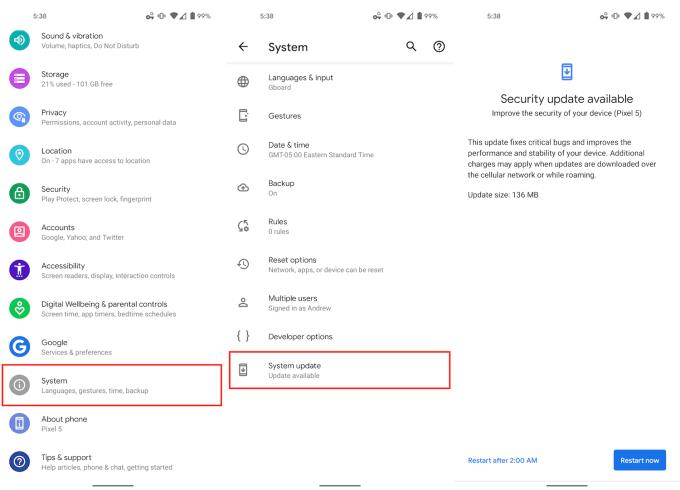
Otvorte na svojom Pixeli 5 aplikáciu Nastavenia .
Posuňte zobrazenie nadol a klepnite na Systém .
Klepnutím na Rozšírené rozbaľte ponuku.
Vyberte Aktualizácia systému .
Klepnite na položku Skontrolovať aktualizáciu .
Aktualizácia sa na vašom Pixeli 5 môže zobraziť niekoľkokrát. Google sa snaží sprístupniť tieto aktualizácie pre vlastníkov Pixelov hneď po ich vydaní. Servery sa však môžu z času na čas zálohovať, čo môže mať za následok dlhšie čakacie doby.
Máte problém s aplikáciou Google offline, aj keď máte internet na svojom smartfóne? Prečítajte si túto príručku, aby ste našli overené riešenia, ktoré fungujú!
Zmeňte predvolený vyhľadávač v opere pre Android a užívajte si svoje preferované možnosti. Objavte najrýchlejší spôsob. Zmeňte predvolený vyhľadávač, ktorý prehliadač Opera pre Android používa, s týmito jednoduchými krokmi.
Pozrite sa, ako postupovať, aby ste vypli Asistenta Google a zabezpečili si väčšiu ochranu súkromia. Vypnite Google Assistant jednoducho a rýchlo.
Krok za krokom návod, ako úplne odinštalovať Microsoft Edge z Windows 10. Zistite, čo robiť, ak sa vám nový Microsoft Edge nepáči.
Ak máte pri používaní služby Google Hangouts problémy s vašimi video kanálmi, mali by ste postupovať podľa niektorých krokov na riešenie problémov z tohto sprievodcu.
Som stratený bez mojich zoznamov - a mojich kalendárov. Kalendár Google mi zachránil život viackrát, než dokážem spočítať. Pridávam tam úplne všetko:
Fotky Google debutovali v máji 2015. Odvtedy si užívate bezplatné neobmedzené ukladanie fotografií a videí. Pravdepodobne ste si mysleli, že je to zadarmo
Povoľte možnosť rýchleho zrušenia odoslanej správy v Gmaile pomocou tejto zriedkavo známej funkcie.
Pri používaní Prezentácií Google pre ďalšiu prezentáciu použite tieto úžasné tipy.
Skenujte a ukladajte dokumenty priamo na Disk Google bez inštalácie aplikácie tretej strany do vášho zariadenia so systémom Android. Môžete tiež upravovať naskenované dokumenty a premeniť ich na PDF bez toho, aby ste museli opustiť Disk.
Ako pripojiť e-mailového klienta Microsoft Outlook 2016 k účtu Google Gmail.
Outlook môže byť spôsob, ako ísť v systéme Android, ale nie vždy je to najlepší zážitok. Takže, prosím, nasledujte, ako vysvetľujem, ako to môžete urobiť pre intuitívnejšiu prácu v systéme Android.
Zistite, ako vložiť svoju hudobnú knižnicu do prostredia Google Play.
Máte problém zistiť, ako prečiarknuť text riadkom v Dokumentoch Google? Tento tutoriál vám to ukáže.
Dnes vám dobre ukážeme, ako môžete prevziať kontrolu nad svojím súkromím a vymazať históriu vyhľadávania Bing a históriu Microsoft Edge.
Rok 2021 je oficiálne v plnom prúde a Google stráca málo času tým, že dostane svoju prvú bezpečnostnú aktualizáciu tohto roka pre vlastníkov Pixelov. Spoločnosť vydala
Pomocou týchto pokynov sa dozviete, ako používať a spravovať nástroj Google Sync.
Zlepšite si písanie poznámok synchronizáciou Asistenta Google s aplikáciou Keep. Tu sú kroky, ktoré treba dodržať.
Ak nedostávate svoje e-maily, môžu existovať rôzne možné riešenia na ich opravu. Tu je niekoľko metód, ktoré môžete vyskúšať.
Napriek tomu, že na začiatku doháňal ľudí ako Zoom a Microsoft Teams, Google Meet sa za posledných pár mesiacov výrazne presadil. Rozhodnutie spoločnosti Google integrovať Me...
Po rootnutí telefónu s Androidom máte plný prístup k systému a môžete spúšťať mnoho typov aplikácií, ktoré vyžadujú root prístup.
Tlačidlá na vašom telefóne s Androidom neslúžia len na nastavenie hlasitosti alebo prebudenie obrazovky. S niekoľkými jednoduchými úpravami sa môžu stať skratkami na rýchle fotografovanie, preskakovanie skladieb, spúšťanie aplikácií alebo dokonca aktiváciu núdzových funkcií.
Ak ste si nechali notebook v práci a musíte poslať šéfovi urgentnú správu, čo by ste mali urobiť? Použite svoj smartfón. Ešte sofistikovanejšie je premeniť telefón na počítač, aby ste mohli jednoduchšie vykonávať viac úloh naraz.
Android 16 má widgety uzamknutej obrazovky, ktoré vám umožňujú meniť uzamknutú obrazovku podľa vašich predstáv, vďaka čomu je uzamknutá obrazovka oveľa užitočnejšia.
Režim Obraz v obraze v systéme Android vám pomôže zmenšiť video a pozerať ho v režime obraz v obraze, pričom video si môžete pozrieť v inom rozhraní, aby ste mohli robiť iné veci.
Úprava videí v systéme Android bude jednoduchá vďaka najlepším aplikáciám a softvéru na úpravu videa, ktoré uvádzame v tomto článku. Uistite sa, že budete mať krásne, magické a elegantné fotografie, ktoré môžete zdieľať s priateľmi na Facebooku alebo Instagrame.
Android Debug Bridge (ADB) je výkonný a všestranný nástroj, ktorý vám umožňuje robiť veľa vecí, ako je vyhľadávanie protokolov, inštalácia a odinštalovanie aplikácií, prenos súborov, rootovanie a flashovanie vlastných ROM, vytváranie záloh zariadení.
S aplikáciami s automatickým klikaním. Pri hraní hier, používaní aplikácií alebo úloh dostupných na zariadení nebudete musieť robiť veľa.
Aj keď neexistuje žiadne zázračné riešenie, malé zmeny v spôsobe nabíjania, používania a skladovania zariadenia môžu výrazne spomaliť opotrebovanie batérie.
Telefón, ktorý si momentálne veľa ľudí obľúbi, je OnePlus 13, pretože okrem vynikajúceho hardvéru disponuje aj funkciou, ktorá existuje už desaťročia: infračerveným senzorom (IR Blaster).


























